Prognožu periodu pārvaldība
Prognozes periods ir laika periods, kuram vēlaties prognozēt pārdošanas apjomus. Prognozes periods definē prognozes perioda sākuma un beigu datumu, kā arī nedēļu skaitu periodā. Prognozei var izveidot vairākus prognozes periodus. Piemēram, varat izveidot prognozes periodu katram gada ceturksnim.
Svarīgi ieteikumi
Pirms prognozes periodu pievienošanas un plānošanas pārskatiet tālāk norādīto informāciju.
Katrai prognozes konfigurācijai var būt vairāki prognozes periodi ar dažādiem periodu tipiem. Piemēram, varat pievienot ceturkšņa prognozi pirmajiem sešiem finanšu gads mēnešiem un mēneša prognozi atlikušajiem sešiem mēnešiem. Citus šādus noteikumus skatiet sadaļā Prognozes perioda kārtulas
Vienam periodam var būt dažādi periodu tipi, lai izsekotu savas grupas prognozi vairākos intervālos. Piemēram, tuvojoties ceturkšņa beigām, iespējams, vēlēsities izsekot savas komandas prognozei katru nedēļu papildus mēneša prognozei. Piemēram, jums var būt mēneša prognoze septembra mēnesim un nedēļas prognoze tam pašam mēnesim. Tomēr nevar pievienot periodu dublikātus ar vienādu atkārtošanos un periodu.
Varat pievienot prognozes periodus arhivētajām prognozēm un atkārtoti aktivizēt prognozi.
Prognozes periodu pievienošana
Varat pievienot prognozes periodus prognozes konfigurācijas definēšanas laikā vai pēc prognozes aktivizēšanas. Ja pēc prognozes aktivizēšanas pievienojat jaunu periodu, jums ir atkārtoti jāaktivizē prognoze jaunajam periodam, lai tas stātos spēkā.
Atveriet lapu Prognozes konfigurācija sadaļā Programmas iestatījumi.
Atveriet prognozes konfigurācijas ierakstu, kuru vēlaties rediģēt.
Prognozes konfigurācijas sadaļā Vispārīgi solis ritiniet uz leju līdz sadaļai Plānošana ,
Nolaižamajā sarakstā Plānošanas formāts atlasiet kalendāra veidne, kas atbilst pārskata periodu skaitam un grupēšanai jūsu organizācijas kalendārā. Uzziniet vairāk par pieejamajiem plānošanas formātiem. Piemēram, atlasiet Gregorian, ja jūsu organizācija izmanto visplašāk izmantoto Gregora kalendāru ar 12 nedēļām ceturksnī.
Izmantojiet tabulā sniegto informāciju, lai aizpildītu atlikušos laukus šajā sadaļā:
Kolonna Apraksts Scenārija piemērs Perioda sākuma datums Atlasiet datumu, no kura sākas prognozes periods. Šis datums var būt datums, kad sākas jūsu finanšu gads. Apraides kalendāra veidne šo vērtību nevar mainīt, jo šī vērtība jau ir iepriekš iestatīta uz pirmo pirmdienu, kas satur 1. janvāri. Ja jūsu organizācijas finanšu gads sākas 1. jūlijā, atlasiet 1. jūlijs. Pēc tam varēsit izveidot prognozes periodam no nākamā gada 1. jūlija līdz 30. jūnijam. Ja vēlaties izsekot savas darba grupas prognozi dažas nedēļas pirms organizācijas finanšu gads, iestatiet sākuma datumu uz dažām nedēļām pirms finanšu gads sākuma datuma. Prognozes periods Atlasiet prognozes biežumu. Norādiet, vai vēlaties nedēļas, mēneša, ceturkšņa vai gada prognozi. Prognozes periods nosaka prognozes detalizāciju un atkārtošanos. Atlasiet Katru mēnesi , lai ģenerētu prognozi katram mēnesim. finanšu gads Atlasiet finanšu gadu prognozei. Atlasiet FY2023 , ja veidojat prognozi 2023. finanšu gads. Sāciet šo prognozi Atlasiet precīzu nedēļu, mēnesi, ceturksni vai gadu prognozes periodam. Ja kā prognozes periodu atlasījāt Reizi mēnesī un vēlaties sākt prognozi no jūlija, atlasiet Jūlijs kā sākuma mēnesis. Periodu skaits Ievadiet ģenerējamo prognozes periodu skaitu. Prognozes periodi var ilgt tikai vienu gadu. Ja esat atlasījis mēneša prognozi un atlasījis jūliju kā sākuma mēnesi un periodu skaitu kā 6, tad periodam no jūlija līdz decembrim tiks konfigurēti 6 prognozes periodi. Atlasot Pievienot periodu, tabulai labajā pusē tiks pievienota katra mēneša prognoze. Sāciet šo prognozi finanšu perioda sākuma mēnesī Piemērojams tikai mēneša prognozēm. Ieslēdzot šo opciju, perioda nosaukums tiks balstīts uz perioda sākuma datumu. Pretējā gadījumā tas būs balstīts uz perioda beigu datumu. Mēneša periodam, kas ir iestatīts uz 2023. gada 15. jūliju, perioda nosaukums tiks iestatīts kā 2023. finanšu gada jūlijs , ja šī opcija ir ieslēgta. Ja tas ir izslēgts, perioda nosaukums tiks iestatīts kā 2023. finanšu gada augusts. Atlasiet Pievienot periodu , lai prognozes periodus pievienotu tabulai labajā pusē.
Atkārtojiet solis no 4 līdz 6, lai pievienotu papildu prognozes periodus.
Prognozes periodu pārkārtošana
Pēc noklusējuma prognozes periodi ir sakārtoti prognozes sākuma datuma secībā lapā Prognozes . Varat pārkārtot prognozes periodus atbilstoši savas organizācijas prasībām.
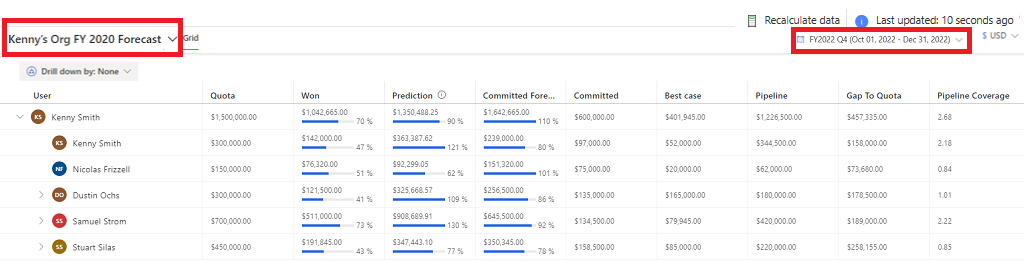
Prognozes konfigurācijas sadaļā Vispārīgi solis ritiniet uz leju līdz sadaļai Plānošana un pēc tam velciet un nometiet prognozes periodus, lai tos pārkārtotu.
Saglabājiet izmaiņas.
Atveriet prognozes lapu , lai nodrošinātu, ka prognozes periodi ir sakārtoti atbilstoši jūsu prasībām.
Prognozes aprēķina statusa skatīšana
Kolonna Statuss šīs prognozes tabulas Periodi norāda prognozes vērtības aprēķina statusu.

Statuss var būt Jauns, Rindā, Notiek , Pabeigts vai Neveiksmīgs.
- Kamēr prognoze nav aktivizēta, statuss tiek iestatīts kā Jauns.
- Pēc prognozes aktivizēšanas tā mainās uz Rindā
- Pēc aprēķina sākšanas tas mainās uz Notiek.
- Kad prognozes vērtība tiek aprēķināta, tā mainās uz Pabeigts.
- Ja prognozes vērtības aprēķins neizdodas, statuss tiek mainīts uz Neveiksmīgs.
Pēc prognozes aktivizēšanas pirms prognozes skatīšanas pārbaudiet periodu statusu šīs prognozes tabulassadaļā Periodi.